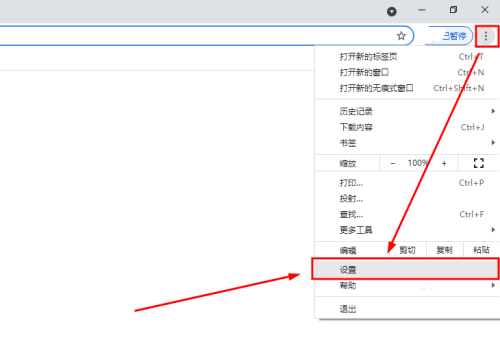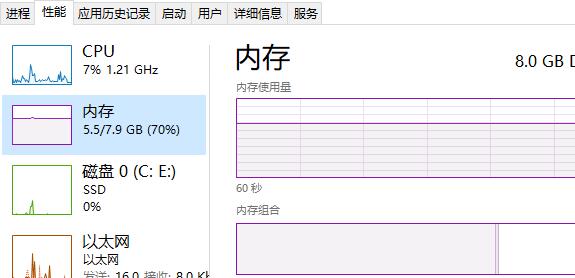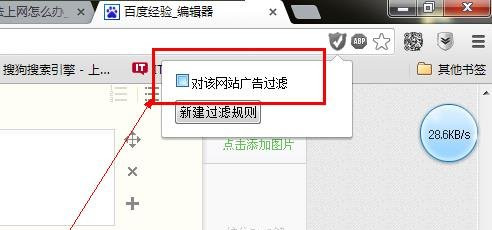谷歌浏览器如何关闭自动下载功能?我们在使用谷歌浏览器的时候会需要下载一些文件或者是应用程序,但是也有不少的用户们们表示没有提示保存路径就直接的下载,这就非常的不方便。那么下面就让本站来为用户们来仔细的介绍一下谷歌浏览器关闭自动下载的方法吧。
谷歌浏览器关闭自动下载的方法
WPS Excel表格公式编辑栏不见了怎么办?
WPS Excel表格公式编辑栏不见了怎么办?我们在使用wps表格的时候会对自己的数据进行编辑,但是也有不少的用户们反应在编辑的时候出现了公式编辑栏不见了的情况,那么这要怎么办?用户们可以找到视图下的编辑栏,然后来进行操作就可以了。下面就让本站来为用户们来仔细的介绍一下wps公式编辑器不显示工具栏详解吧。
1、点击谷歌浏览器右上角竖着的三点,然后点击设置。
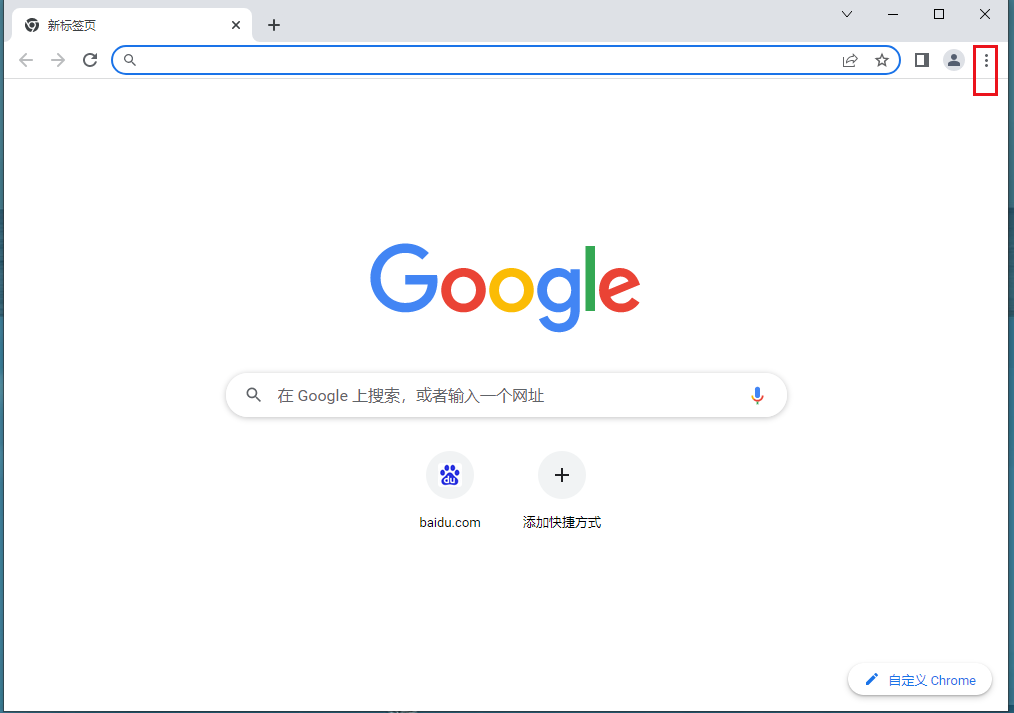

2、展开设置后,选择下载内容模块。
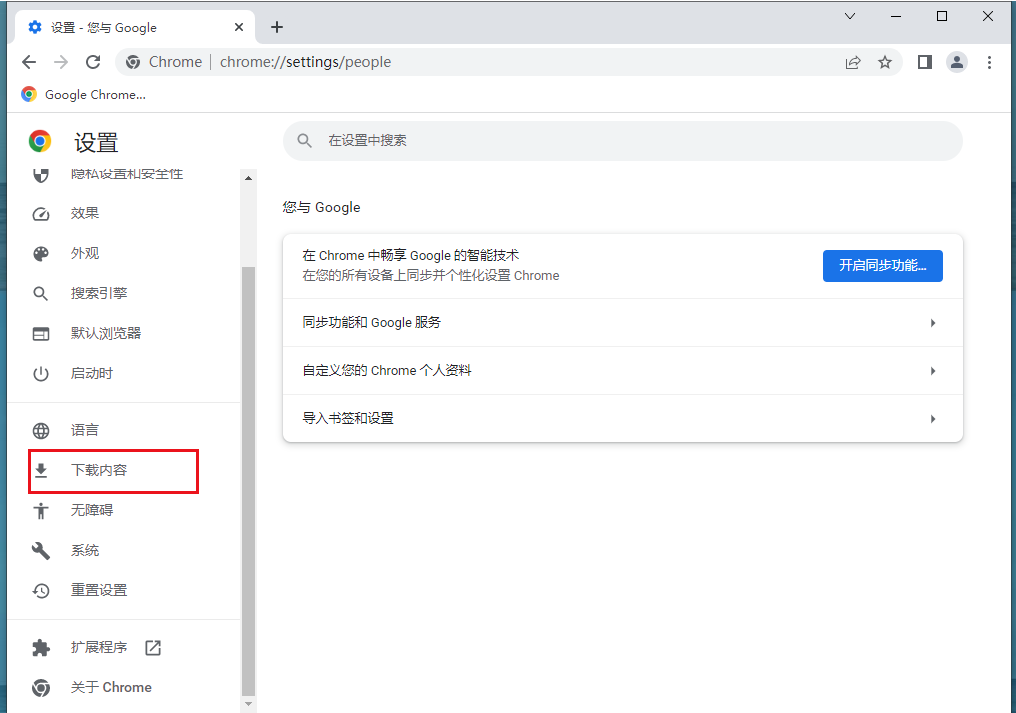
3、开启下载前询问每个文件的保存位置选项。

4、设置完成后点击下载效果如下: 会弹出保存位置的选择界面。
 本篇电脑技术文章《谷歌浏览器如何关闭自动下载功能?谷歌浏览器关闭自动下载的方法》由下载火(xiazaihuo.com)系统之家网一键重装软件下载平台整理发布,下载火系统重装工具网可以一键制作系统启动盘,也可在线一键重装系统,重装好的系统干净纯净没有预装软件!
本篇电脑技术文章《谷歌浏览器如何关闭自动下载功能?谷歌浏览器关闭自动下载的方法》由下载火(xiazaihuo.com)系统之家网一键重装软件下载平台整理发布,下载火系统重装工具网可以一键制作系统启动盘,也可在线一键重装系统,重装好的系统干净纯净没有预装软件!WPS Excel表格怎么更改打印顺序?WPS Excel表格更改打印顺序的方法
Excel表格可以帮助我们快速的对数据进行编辑使用,不少的用户们在编辑完数据后会打印出来,那么WPS Excel表格怎么更改打印顺序?方法很简单的,用户们可以直接的进入到页面下然后找到打印标题来进行操作就可以了。下面就让本站来为用户们来仔细的介绍一下WPS Excel表格更改打印顺序的方法吧。